Cara memisahkan file pdf sebenarnya tidaklah susah. Saya pernah ditanya oleh salah satu pembaca artikel blog ini tentang cara split pdf. Dia ingin menerjemahkan pdf namun filenya terdiri dari 200 halaman. Sebenarnya dengan menggunakan cara yang ini cara translate pdf yang mempunyai banyak halaman sudah bisa, dengan syarat ukuran file yang diterjemahkan tidak lebih dari 10Mb. Namun jika lebih, solusi satu-satunya yaitu dengan membaginya menjadi beberapa bagian file pdf.
Pada artikel ini saya akan menuliskan tentang cara untuk memisahkan file pdf tersebut secara lengkap. Mudah-mudahan saja bisa membantu bagi kamu yang juga sedang kesusahan mencari bagaimana cara untuk memisahkan file pdf ini. Ada beberapa cara yang saya gunakan, silahkan pilih mana yang paling mudah buat kamu ikuti caranya.
Cara Memisahkan File Pdf (Split PDF)
Cara split pdf secara online
1. Split pdf menggunakan smallpdf : https://smallpdf.com/id/pisahkan-pdf
Smallpdf merupakan halaman web yang mempunyai tools lengkap tentang pdf. Mulai dari compress file, convert ke segala jenis file hingga tool untuk memisahkan pdf. Caranya juga sangat mudah, silahkan kunjungi link di atas. Kemudian ikuti langkah-langkahnya berikut:
- Upload file pdf yang ingin di split dengan klik “pilih file” pada kotak berwarna ungu.
- Terdapat dua opsi split yaitu “ekstrak tiap halaman menjadi pdf” atau “pilih halaman yang akan diekstrak”.
- Jika yang dipilih adalah “pilih halaman yang akan diekstrak” maka kita harus masukkan halaman yang akan diekstrak seperti gambar di bawah ini. Jika sudah klik pisahkan pdf.
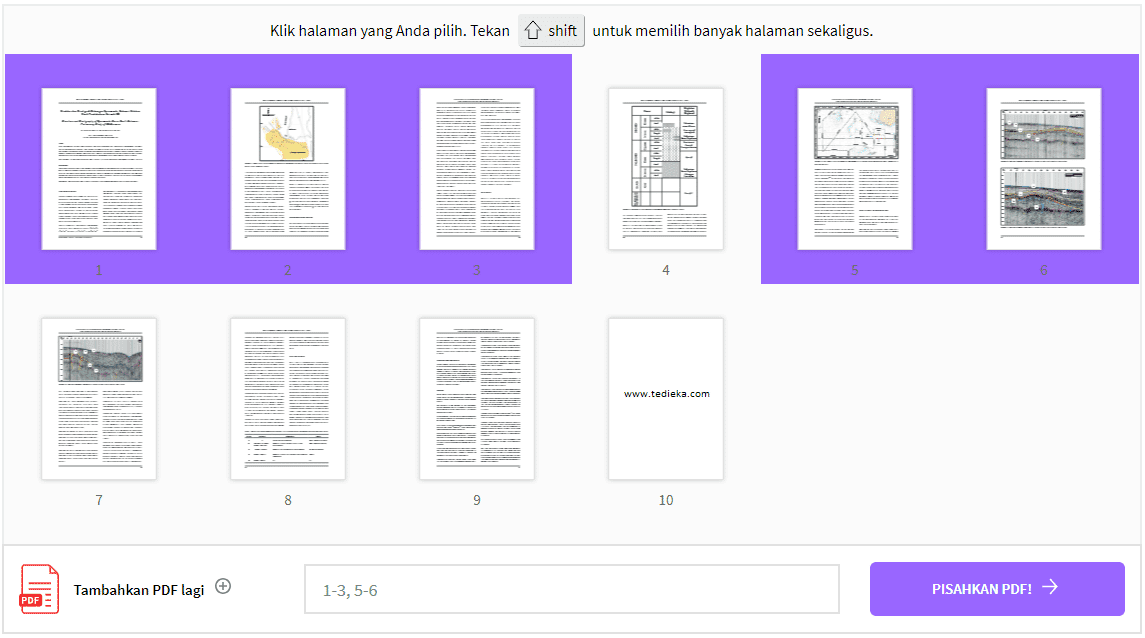
2. Split menggunakan ilovepdf : https://www.ilovepdf.com/split_pdf
Cara split pdf online yang kedua ini kurang lebih sama dengan cara yang pertama. Cukup upload file pdfnya, pilih apakah akan di ekstrak setiap halaman atau ekstrak dengan range halaman tertentu. Setelah itu klik “split pdf”.
Cara memisahkan file pdf secara offline
1. Cara memisahkan file pdf dengan nitro pdf
Aplikasi nitro pro adalah aplikasi pdf favorit saya. Karena selain tools pdfnya yang komplit, ukuran aplikasi ini juga tidak terlalu besar. Jika kamu mempunyai aplikasi ini di laptop atau komputer, tidak perlu repot-repot online untuk sekedar split file pdf. Cukup gunakan nitro pro saja. Silahkan ikuti langkah-langkah berikut untuk cara split pdf di nitro pro.
- Buka file pdf yang ingin displit menggunakan nitro pro
- Setelah terbuka klik menu “Edit” kemudian klik “Split”
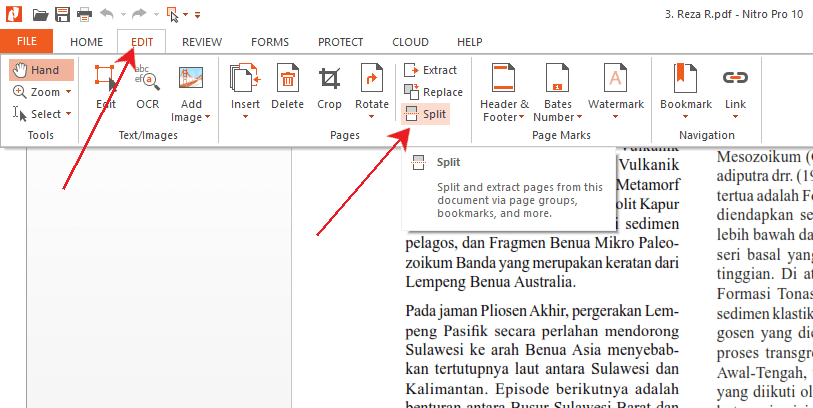
Akan tampil window menu split seperti ini
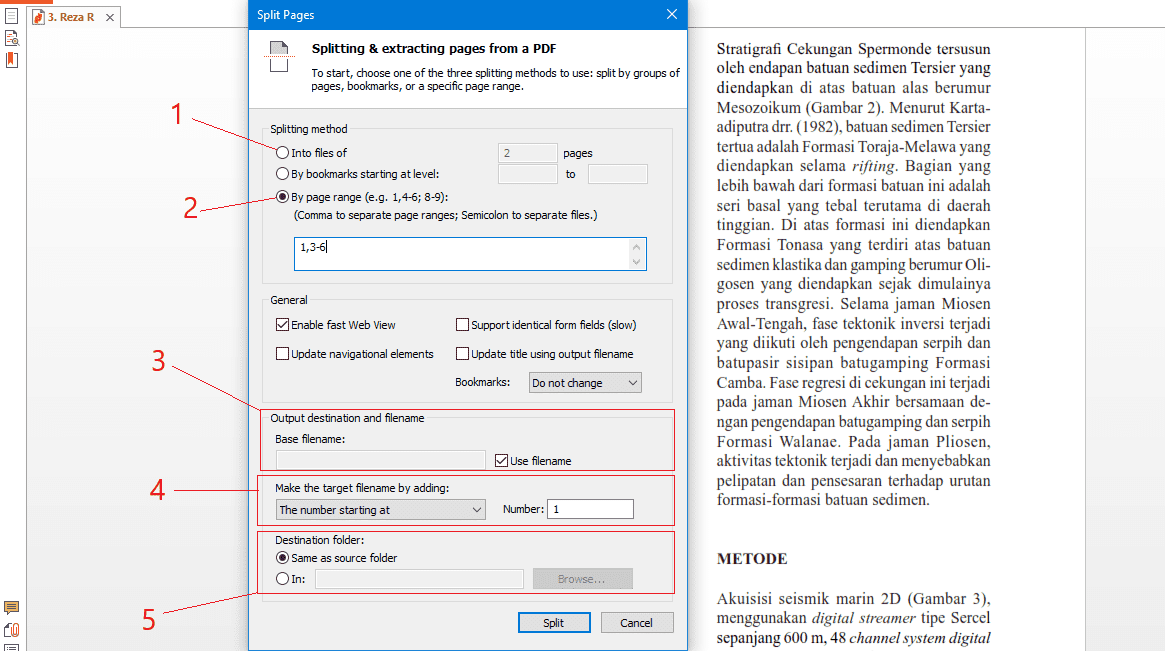
Keterangan:
1. Into files of:
Untuk membagi file berdasarkan jumlah halaman. Misal kamu punya 200 halaman pdf, jika ingin membaginya menjadi 4 bagian maka kamu harus bagi setiap bagian menjadi 50 halaman. Jadi masukkan angka 50 pada kotak tersebut.
2. By page range:
Memisahkan file pdf berdasarkan range halaman tertentu. Misal dari 10 halaman kamu hanya ingin mengekstrak halaman 1, dan halaman 5-10. Maka isikan angka “1,5-10”. Angka koma berarti pemisah.
3. Output destination and file name:
Jika ingin tetap menggunakan nama asli fie tersebut biarkan tercentang bagian “Use file name”. Namun jika ingin menggunakan nama lain, silahkan uncentang kemudian isikan namanya.
4. The number starting at:
Pilih halaman yang akan diekstrak mulai dari halaman berapa.
5. Destination folder:
Folder tujuan untuk menyimpan file hasil split.Saran saya biarkan “same as source folder” supaya tidak pusing mencarinya. Namun jika ingin menyimpannya dalam folder tertentu, pilih “in“ kemudian cari foldernya.
2. Memisahkan file pdf dengan Adobe Acrobat Pro DC
Tidak hanya menggunakan nitro pro, aplikasi pdf lain yang cukup populer adalah adobe acrobat pro dc. Aplikasi ini tidak kalah power fullnya dengan nitro, hanya saja ukuran filenya lebih besar sehingga bagi kamu yang laptopnya biasa-biasa saja akan sedikit terasa ngelag menggunakan aplikasi ini.
Cara menggunakan aplikasi acrobat pro dc untuk split pdf hampir sama dengan nitro. Namun jika kamu masih awam silahkan ikuti langkah-langkahnya dibawah ini.
- Buka file pdfnya menggunakan adobe acrobat pro dc
- Pergi ke menu “Tools” kemudian pada bagian Create & Edit klik Organize Pages.
- Kemudian pilih “Split“. Perhatikan gambar di bawah ini.
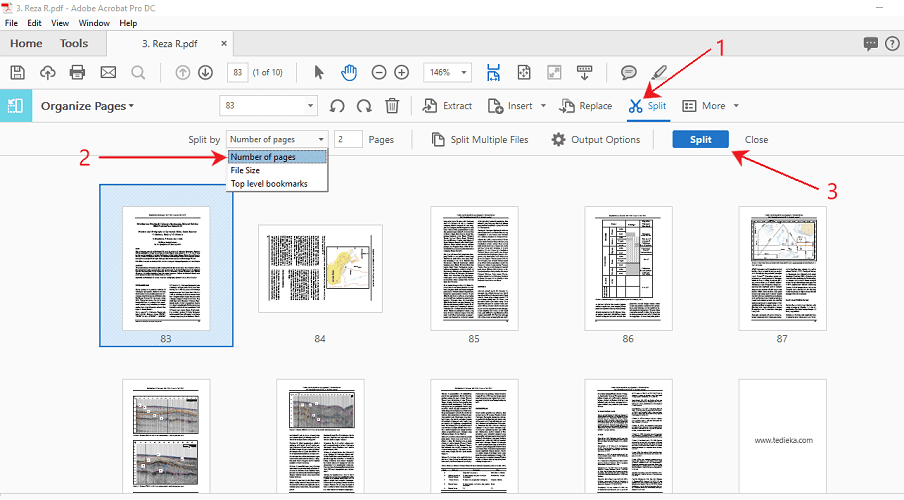
Keterangan:
Pada bagian nomor 2 terdapat beberapa pilihan metode split dalam adobe acrobat pro dc yaitu number of page atau file size. Number of page ini adalah split berdasarkan halaman. Misal kita ingin split file tersebut tiap 2 halaman, 3 halaman, 5 halaman dll. Sedangkan split by file size ini sangat membantu jika kita ingin menerjemahkan file pdf yang batasnya hanya 10 MB. Kita hanya perlu pilih split by file size. Kemudian masukkan angka 10 MB, dan otomatis file pdf akan di bagi tiap 10 MB.
Sekian cara split atau memisahkan file pdf yang paling mudah. Jika ada masalah atau hal lain silahkan berkomentar di postingan ini.
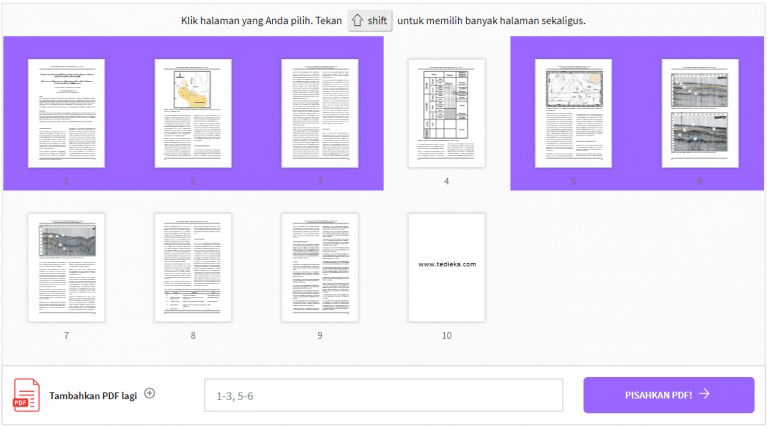





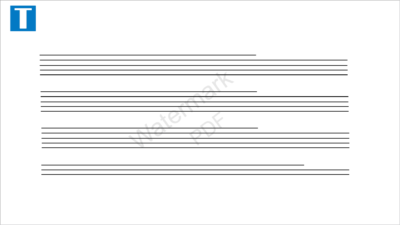
Makasih tedieka.com, aku udh bisa split pake nitro pdf. Sangat berguna 🙂
Sama-sama, senang bisa membantu
Sama-sama gan, senang bisa membantu